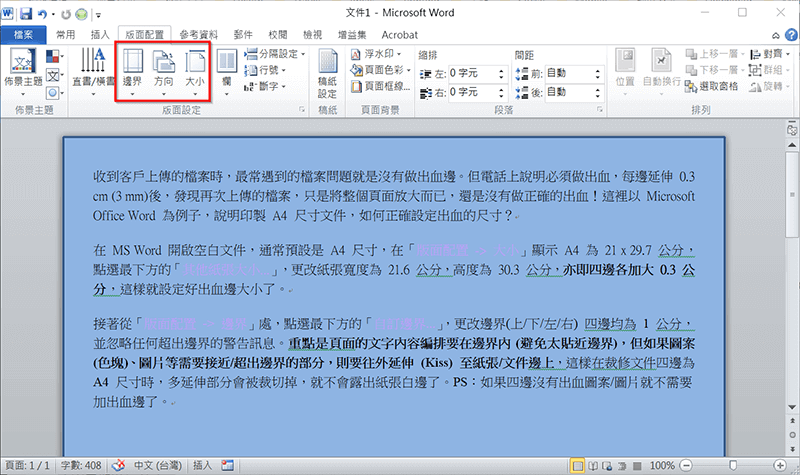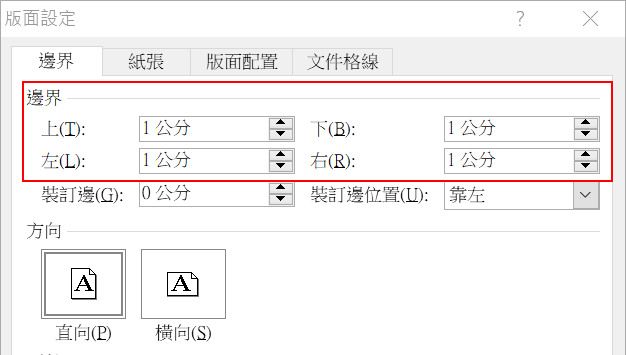收到客戶上傳的檔案時,最常遇到的檔案問題就是沒有做出血邊。但電話上說明必須做出血,每邊延伸 0.3 cm (3 mm)後,發現再次上傳的檔案,只是將整個頁面放大而已,還是沒有做正確的出血!這裡以 Microsoft Office Word 為例子,說明印製 A4 尺寸文件,如何正確設定出血的尺寸?
在 MS Word 開啟空白文件,通常預設是 A4 尺寸,在「版面配置 -> 大小」顯示 A4 為 21 x 29.7 公分,點選最下方的「其他紙張大小…」,更改紙張寬度為 21.6 公分,高度為 30.3 公分,亦即四邊各加大 0.3 公分,這樣就設定好出血邊大小了。
接著從「版面配置 -> 邊界」處,點選最下方的「自訂邊界…」,更改邊界(上/下/左/右) 四邊均為 1 公分,並忽略任何超出邊界的警告訊息。重點是頁面的文字內容編排要在邊界內 (避免太貼近邊界),但如果圖案(色塊)、圖片等需要接近/超出邊界的部分,則要往外延伸 (Kiss) 至紙張/文件邊上,這樣在裁修文件四邊為 A4 尺寸時,多延伸部分會被裁切掉,就不會露出紙張白邊了。PS:如果四邊沒有出血圖案/圖片就不需要加出血邊了。